Το iTunes επιτρέπει στους χρήστες iPhone να δημιουργούν αντίγραφα ασφαλείας και να επαναφέρουν δεδομένα. Υπάρχουν όμως και ορισμένοι περιορισμοί για το iTunes. Δεν επιτρέπεται η δημιουργία αντιγράφων ασφαλείας συγκεκριμένων αρχείων στο iPhone.
Μερικοί άνθρωποι παραπονούνται ότι λαμβάνουν πάντα την ειδοποίηση "Το iTunes δεν αναγνωρίζει το iPhone". Είναι απογοητευτικό το ότι το iTunes δεν μπορεί να λειτουργήσει καλά κατά τη διαδικασία δημιουργίας αντιγράφων ασφαλείας. Αυτό το άρθρο στοχεύει να σας δείξει πώς να δημιουργήσετε αντίγραφα ασφαλείας iPhone χωρίς iTunes.
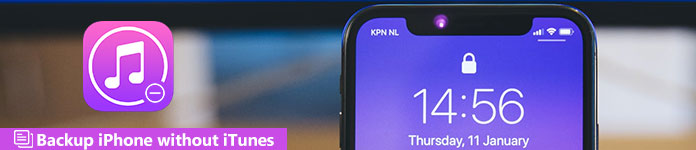
- Μέρος 1: Δημιουργία αντιγράφων ασφαλείας και επαναφορά iPhone με iCloud
- Μέρος 2: Μέρος 2: Δημιουργία αντιγράφων ασφαλείας και επαναφορά iPhone με Apeaksoft iOS Data Backup & Restore
- Μέρος 3: Συμβουλές και τεχνάσματα της δημιουργίας αντιγράφων ασφαλείας του iPhone χωρίς iTunes
Μέρος 1. Δημιουργία αντιγράφων ασφαλείας και επαναφορά iPhone με iCloud
Στις περισσότερες περιπτώσεις, το iCloud είναι η πρώτη εναλλακτική επιλογή iTunes για την δημιουργία αντιγράφων ασφαλείας των δεδομένων iPhone δωρεάν. Υπάρχει ένα δωρεάν αποθηκευτικό χώρο Cloud 5 GB το οποίο μπορείτε να αποθηκεύσετε αντίγραφα ασφαλείας iPhone. Επιπλέον, μπορείτε να δημιουργείτε αυτόματα αντίγραφα ασφαλείας φωτογραφιών και άλλων δεδομένων από το iPhone σε iCloud. Έτσι, είναι μια καλή επιλογή για να δημιουργήσετε αντίγραφα ασφαλείας και να επαναφέρετε το iPhone χωρίς iTunes χρησιμοποιώντας iCloud.
Βήμα 1. Ενεργοποιήστε το iCloud Backup
Συνδέστε το iPhone σας σε ένα δίκτυο Wi-Fi. Εάν χρησιμοποιείτε iOS 10.2 ή νεότερες εκδόσεις, ανοίξτε την εφαρμογή "Ρυθμίσεις" στο iPhone σας, επιλέξτε το όνομά σας και, στη συνέχεια, κάντε κλικ στο "iCloud". Όσον αφορά τους χρήστες iOS 10.2 και παλαιότερους χρήστες, μεταβείτε στις "Ρυθμίσεις" και πατήστε το κουμπί "iCloud". Κάντε κύλιση προς τα κάτω για να ενεργοποιήσετε την επιλογή ενεργοποίησης-απενεργοποίησης "iCloud Backup" ή "Backup".
Βήμα 2. Δημιουργία αντιγράφων ασφαλείας iPhone χωρίς iTunes δωρεάν
Κάντε κλικ στο κουμπί "Δημιουργία αντιγράφων ασφαλείας τώρα". Χρειάζεται λίγος χρόνος για να ολοκληρωθεί η διαδικασία δημιουργίας αντιγράφων ασφαλείας δεδομένων iPhone με το iCloud. Αν θέλετε να ελέγξετε αν το iCloud έχει δημιουργήσει αντίγραφα ασφαλείας του iPhone σας ή όχι, επιστρέψτε ξανά στις "Ρυθμίσεις". Ακολουθήστε τις παραπάνω λειτουργίες για να επιλέξετε το όνομά σας, το iCloud και το iCloud Backup. Μπορείτε να δείτε το τελευταίο επιτυχημένο αρχείο αντιγράφων ασφαλείας με τα ακριβή δεδομένα και τον παρακάτω χρόνο.
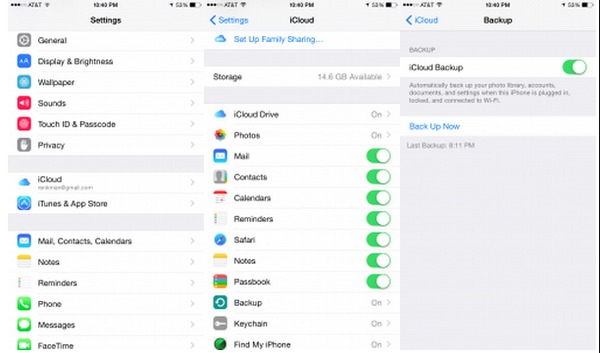
Συμβουλές: Εάν δεν απενεργοποιήσετε την επιλογή backup iCloud, τότε το iPhone σας θα δημιουργηθεί αυτόματα αντίγραφο όταν κλειδωθεί η οθόνη σας, με σύνδεση Wi-Fi και πηγή τροφοδοσίας. Ως αποτέλεσμα, το iCloud θα δημιουργήσει ασφαλή αντίγραφα ασφαλείας των δεδομένων σας, συμπεριλαμβανομένης της βιβλιοθήκης φωτογραφιών, των λογαριασμών, των ρυθμίσεων, των εγγράφων, των δεδομένων υγείας και της αρχικής σας ρύθμισης.
Μέρος 2. Δημιουργία αντιγράφων ασφαλείας και επαναφορά iPhone με Apeaksoft iOS Data Backup & Restore
Δημιουργία αντιγράφων ασφαλείας και επαναφορά δεδομένων Apeaksoft iOS είναι το καλύτερο εναλλακτικό πρόγραμμα iTunes που μπορεί να δημιουργήσει αντίγραφα ασφαλείας και επαναφέρετε τα δεδομένα iPhone με ένα κλικ. Σε σύγκριση με το iTunes, το iOS Data Backup & Restore επιτρέπει στους χρήστες να κάνουν προεπισκόπηση των λεπτομερών δεδομένων μετά την δημιουργία αντιγράφων ασφαλείας. Υποστηρίζεται επίσης η κρυπτογράφηση αντιγράφων ασφαλείας του iPhone για την προστασία ιδιωτικών πληροφοριών. Λοιπόν, το νέο αντίγραφο ασφαλείας δεν θα αντικαταστήσει το παλιό. Επομένως, είναι ασφαλές να χρησιμοποιείτε το πρόγραμμα δημιουργίας αντιγράφων ασφαλείας δεδομένων iOS για δημιουργία αντιγράφων ασφαλείας iPhone χωρίς iTunes και iCloud.
Βασικά χαρακτηριστικά του εναλλακτικού του iTunes για την δημιουργία αντιγράφων ασφαλείας του iPhone σε ένα κλικ
Δημιουργία αντιγράφων ασφαλείας και επαναφορά δεδομένων iOS
- Ένα κλικ για να δημιουργήσετε αντίγραφα ασφαλείας από το iPhone / iPad / iPod σας σε Windows / Mac PC
- Δημιουργήστε ένα κρυπτογραφημένο αντίγραφο ασφαλείας χωρίς αντικατάσταση
- Προεπισκόπηση δεδομένων μετά από δημιουργία αντιγράφων ασφαλείας ή πριν από την επαναφορά δεδομένων
- Επαναφέρετε τα δεδομένα από τα αρχεία αντιγράφων ασφαλείας στον υπολογιστή χωρίς προβλήματα
- Υποστήριξη iPhone 15/14/13/12/11/XS/XR/X/8 Plus/8/etc., iPad και iPod
Πώς να δημιουργήσετε αντίγραφα ασφαλείας για iPhone χωρίς iTunes σε Mac και Windows
Βήμα 1. Συνδέστε το iPhone στο iOS Data Backup & Restore
Πραγματοποιήστε λήψη και εγκατάσταση του προγράμματος δημιουργίας αντιγράφων ασφαλείας του iPhone. Επιλέξτε τη λειτουργία "Δημιουργία αντιγράφων ασφαλείας και επαναφορά δεδομένων iOS" για δημιουργία αντιγράφων ασφαλείας του iPhone χωρίς iTunes.

Βήμα 2. Εκκινήστε την δημιουργία αντιγράφων ασφαλείας δεδομένων iOS
Επιλέξτε "Δημιουργία αντιγράφων ασφαλείας δεδομένων iOS" στην κύρια διεπαφή του. Αργότερα, χρησιμοποιήστε ένα αστραπές καλώδιο USB για να συνδέσετε το iPhone στον υπολογιστή σας. Στη συνέχεια, το iOS Data Backup θα εντοπίσει αυτόματα το iPhone σας.

Βήμα 3. Επιλέξτε τύπους αρχείων για να δημιουργήσετε αντίγραφα ασφαλείας για το iPhone
Μετά από αυτό, το iOS Data Backup απαιτεί να επιλέξετε τον τύπο αρχείου που θέλετε να δημιουργήσετε αντίγραφα ασφαλείας. Υπάρχουν κατηγορίες "Πολυμέσα", "Μηνύματα & Επαφές" και "Σημειώσεις & Άλλα" που μπορείτε να επιλέξετε. Μπορείτε επίσης να βασιστείτε σε αυτό εφεδρικά φωνητικά μηνύματα Με ευκολία.

Μπορείτε επίσης να επιλέξετε "Κρυπτογραφημένο αντίγραφο ασφαλείας" αντί για το προεπιλεγμένο "Τυπικό αντίγραφο ασφαλείας" για να δημιουργήσετε ένα κρυπτογραφημένο αντίγραφο ασφαλείας χωρίς το iTunes.

Ενεργοποιήστε το "Κρυπτογραφημένο αντίγραφο ασφαλείας" και, στη συνέχεια, πατήστε "Έναρξη" για να προστατεύσετε τις προσωπικές σας πληροφορίες, εάν είναι απαραίτητο. Ορίστε έναν εφεδρικό κωδικό πρόσβασης και μετά πατήστε "OK" για να προχωρήσετε.

Βήμα 4. Ένα κλικ για να δημιουργήσετε αντίγραφα ασφαλείας για το iPhone στον υπολογιστή σας
Πατήστε το κουμπί "Επόμενο" και επιβεβαιώστε έναν φάκελο προορισμού. Κάντε κλικ στην επιλογή "Δημιουργία αντιγράφων ασφαλείας" για να ξεκινήσετε τη δημιουργία αντιγράφων ασφαλείας δεδομένων iPhone χωρίς iTunes σε υπολογιστή Mac ή Windows.

Τώρα μπορείτε να σαρώσετε και να δείτε το αντίγραφο ασφαλείας του iPhone λεπτομερώς. Εάν πρέπει να επαναφέρετε το αντίγραφο ασφαλείας σε νέο iPhone ή άλλες αιτίες, απλώς επιλέξτε "Επαναφορά δεδομένων iOS" για να συνεχίσετε. Σας επιτρέπει επίσης να backup iPhone χωρίς κωδικό πρόσβασης.

Μέρος 3: Συμβουλές και τεχνάσματα της δημιουργίας αντιγράφων ασφαλείας του iPhone χωρίς iTunes
Ερώτηση 1: Ποιο εργαλείο δημιουργίας αντιγράφων ασφαλείας δεδομένων iPhone μπορεί να προστατεύσει τις ιδιωτικές πληροφορίες;
Απάντηση 1: Μπορείτε να χρησιμοποιήσετε το Backup των δεδομένων iOS για να δημιουργήσετε ένα αρχείο αντιγράφου κρυπτογράφησης το οποίο μπορεί να σαρωθεί μόνο από την Apeaksoft. Το πιο σημαντικό είναι ότι οι κρυπτογράφηση iTunes και iCloud μπορούν επίσης να ξεκλειδωθούν από άλλα εργαλεία.
Ερώτηση 2: Ποιο εργαλείο μπορεί να δημιουργήσει αντίγραφα ασφαλείας των δεδομένων iPhone πιο γρήγορα;
Απάντηση 2: Είναι το iOS Data Backup που μπορεί να δημιουργήσει αντίγραφα ασφαλείας όλων των αρχείων του iPhone σας με ένα κλικ. Αν εσύ χρησιμοποιήστε το iCloud για να δημιουργήσετε αντίγραφα ασφαλείας των δεδομένων iPhone, η κακή κατάσταση Wi-Fi θα καταστρέψει τη διαδικασία. Και για τη δημιουργία αντιγράφων ασφαλείας του iPhone με το iTunes, θα κάνει τον υπολογιστή σας πιο αργό από πριν.
Ερώτηση 3: Μπορώ να δούμε το αντίγραφο ασφαλείας iPhone;
Απάντηση 3: Ναι, το Backup των δεδομένων iOS επιτρέπει στους χρήστες να προεπισκόπηση των προηγούμενων αρχείων αντιγράφων ασφαλείας μετά από δημιουργία αντιγράφων ασφαλείας και πριν από την αποκατάσταση. Όσον αφορά το iTunes και το iCloud, δεν επιτρέπεται να κάνετε προεπισκόπηση τίποτε.
Ως αποτέλεσμα, το iOS Data Backup κάνει καλύτερη δουλειά από το iCloud και το iTunes. Και είναι η πιο εξοικονόμηση χρόνου και ασφαλέστερη μέθοδος δημιουργίας αντιγράφων ασφαλείας iPhone χωρίς iTunes ή iCloud και δεν προκαλείται απώλεια δεδομένων. Επιπλέον, το iOS Data Backup παρέχει το εύχρηστο περιβάλλον εργασίας χωρίς τεχνικές γνώσεις. Συνολικά, εκτελέστε τη δημιουργία αντιγράφων ασφαλείας και επαναφορά δεδομένων iOS για δημιουργία αντιγράφων ασφαλείας και επαναφορά των δεδομένων iOS με ένα κλικ.



 Αποκατάσταση στοιχείων iPhone
Αποκατάσταση στοιχείων iPhone Αποκατάσταση συστήματος iOS
Αποκατάσταση συστήματος iOS Δημιουργία αντιγράφων ασφαλείας και επαναφορά δεδομένων iOS
Δημιουργία αντιγράφων ασφαλείας και επαναφορά δεδομένων iOS iOS οθόνη εγγραφής
iOS οθόνη εγγραφής MobieTrans
MobieTrans Μεταφορά iPhone
Μεταφορά iPhone iPhone Γόμα
iPhone Γόμα Μεταφορά μέσω WhatsApp
Μεταφορά μέσω WhatsApp Ξεκλείδωμα iOS
Ξεκλείδωμα iOS Δωρεάν μετατροπέας HEIC
Δωρεάν μετατροπέας HEIC Αλλαγή τοποθεσίας iPhone
Αλλαγή τοποθεσίας iPhone Android Ανάκτηση Δεδομένων
Android Ανάκτηση Δεδομένων Διακεκομμένη εξαγωγή δεδομένων Android
Διακεκομμένη εξαγωγή δεδομένων Android Android Data Backup & Restore
Android Data Backup & Restore Μεταφορά τηλεφώνου
Μεταφορά τηλεφώνου Ανάκτηση δεδομένων
Ανάκτηση δεδομένων Blu-ray Player
Blu-ray Player Mac Καθαριστικό
Mac Καθαριστικό DVD Creator
DVD Creator Μετατροπέας PDF Ultimate
Μετατροπέας PDF Ultimate Επαναφορά κωδικού πρόσβασης των Windows
Επαναφορά κωδικού πρόσβασης των Windows Καθρέφτης τηλεφώνου
Καθρέφτης τηλεφώνου Video Converter Ultimate
Video Converter Ultimate Πρόγραμμα επεξεργασίας βίντεο
Πρόγραμμα επεξεργασίας βίντεο Εγγραφή οθόνης
Εγγραφή οθόνης PPT σε μετατροπέα βίντεο
PPT σε μετατροπέα βίντεο Συσκευή προβολής διαφανειών
Συσκευή προβολής διαφανειών Δωρεάν μετατροπέα βίντεο
Δωρεάν μετατροπέα βίντεο Δωρεάν οθόνη εγγραφής
Δωρεάν οθόνη εγγραφής Δωρεάν μετατροπέας HEIC
Δωρεάν μετατροπέας HEIC Δωρεάν συμπιεστής βίντεο
Δωρεάν συμπιεστής βίντεο Δωρεάν συμπιεστής PDF
Δωρεάν συμπιεστής PDF Δωρεάν μετατροπέας ήχου
Δωρεάν μετατροπέας ήχου Δωρεάν συσκευή εγγραφής ήχου
Δωρεάν συσκευή εγγραφής ήχου Ελεύθερος σύνδεσμος βίντεο
Ελεύθερος σύνδεσμος βίντεο Δωρεάν συμπιεστής εικόνας
Δωρεάν συμπιεστής εικόνας Δωρεάν γόμα φόντου
Δωρεάν γόμα φόντου Δωρεάν εικόνα Upscaler
Δωρεάν εικόνα Upscaler Δωρεάν αφαίρεση υδατογραφήματος
Δωρεάν αφαίρεση υδατογραφήματος Κλείδωμα οθόνης iPhone
Κλείδωμα οθόνης iPhone Παιχνίδι Cube παζλ
Παιχνίδι Cube παζλ





